セーフ モードは win7 の組み込み機能です。ユーザーはセーフ モードを使用して、システム ソフトウェア使用時のいくつかの問題を解決できます。しかし、一部のユーザーは win7 セーフ モードでシステムを修復する方法を知りません。非常にシンプルで実用的です. ユーザーは次の手順に従うだけです. セーフ モードに入った後の操作方法も学ぶことができます. 次に、win7 セーフ モードでシステムを修復する実際の方法を詳しく紹介し、操作方法を説明します。
win7 セーフ モードでシステムを修復する方法
1. 起動時にロゴ インターフェイスが表示されたら、f8 キーを押し続けてセーフ モードに入ります。
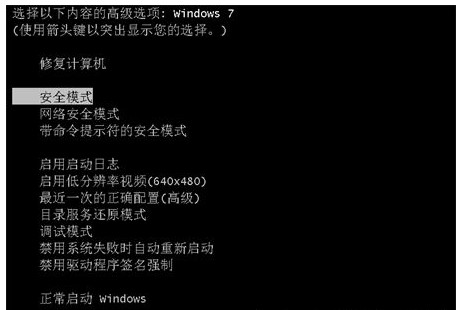
#2. 左下の win ロゴをクリックし、[すべてのプログラム] をクリックします。
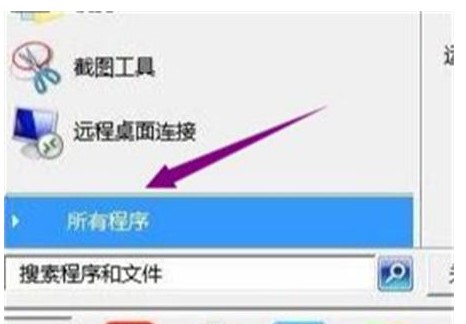
#3. [アクセサリ] - [システム ツール] をクリックします。
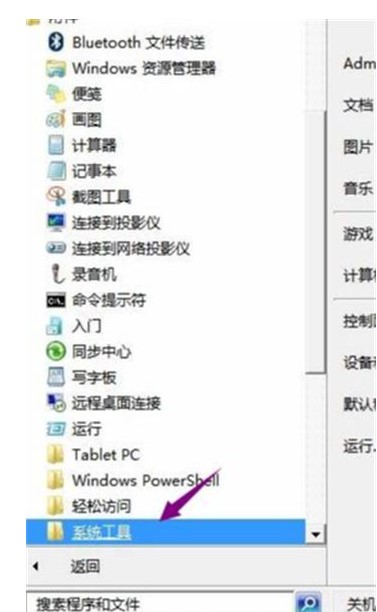
#4. [システム ツール] の下にある [システムの復元] をクリックします。
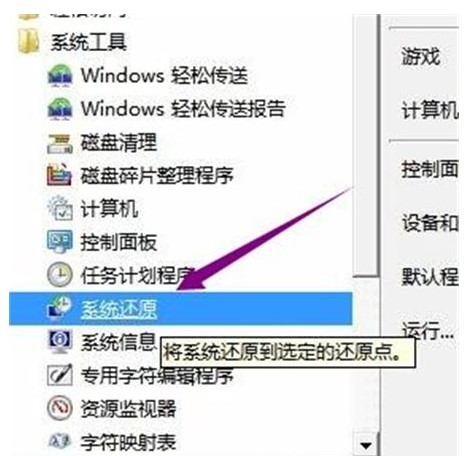
5. システムの復元ウィザードを開き、[コンピューターを以前の状態に復元する] オプションを選択し、[次へ] をクリックして、カレンダーをクリックします システムを選択します太字で示された日付の復元ポイントを選択し、「次へ」ボタンをクリックしてシステムの復元を実行します。
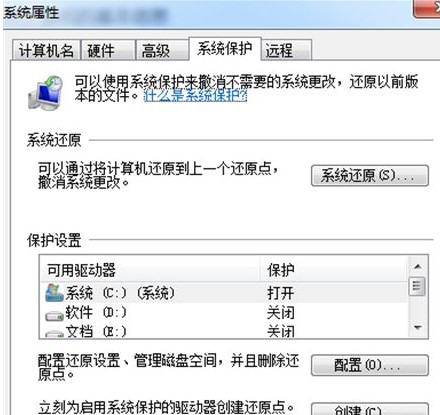
上記は、Win7 セーフ モードでシステムを修復する方法に関するものです!皆さんのお役に立てれば幸いです!
以上がwin7 セーフ モードでシステムを修復する方法 win7 セーフ モードでシステムを修復する方法 詳しい紹介の詳細内容です。詳細については、PHP 中国語 Web サイトの他の関連記事を参照してください。